运用长方体网格建模功能制作双人和多人沙发 AutoCAD实例教程
dengdinghui 人气:0一、当创建双人沙发模型时:
首先,在“网格”面板的“图元”中设置长方形的网格数(如图Snap0设置网格长、宽、高为:2、3、2,即可满足两人沙发的建模了。)

接着击“网格长方体”功能画一个长方体(如图Snap1所示);

再执行“提高平滑度”功能将网格长方体平滑一次生成图Snap2;

其次,用“拉伸面”命令拉伸后排两网格面为沙发靠背。(注意:击“拉伸面”时有S参数提示,是否“合并相邻网格”,因为我们要作双人沙发,不需要合并,所以按“N”键就可分开拉伸为两个靠背了。如图Snap3所示);

第三,对中间两网格需要将其凹下去(或减薄),所以击“过滤器”中的面就可下拉凹或减薄了(如图Snap4所示)。如果需要对过滤面进行放缩或旋转,那么还可击放“放缩小构件”或“旋转小构件”功能予以调整、修改。
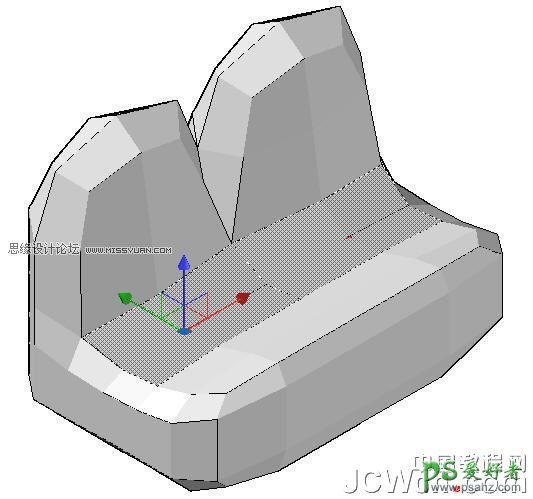
第四,执行“优化网格”命令,就可圆滑所有网格了(如图Snap5);

再附上材质就成为沙发了(如图Snap6)。

二、当创建多人沙发模型时:
首先,在“网格”面板的“图元”中设置网格长、宽、高为:5、3、2(或6~8)、3、2)即可。
接着击“网格长方体”功能画一个长方体(如图Snap7所示);

其次,用“拉伸面”命令拉伸后排两网格面为沙发靠背,再拉伸左、右两边为扶手。(如Snap7a所示)

第三,用“过滤面”功能对靠背和两边扶手予以减薄(如Snap7b所示)。
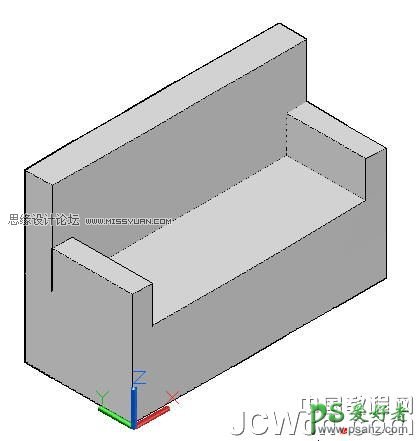
第四,用“提高平滑度”功能将网格平滑一次生成图初步圆滑的沙发模型(如图Snap8所示);

第五,执行“优化网格”命令,圆滑所有网格就成为多人沙发模型了(如下图所示);

第六、加上沙发脚子,再经附上皮革材质,就成为多人沙发的成品了,(如图Snap10所示)。

三、现将单人沙发、双人沙发及多人沙发排列一起予以渲染为如下图效果图:
附图1:单人沙发与双人沙发并在一起的渲染图,如下图所示。

附图2:单人沙发、双人沙发及三人沙发并在一起的渲染图。

加载全部内容